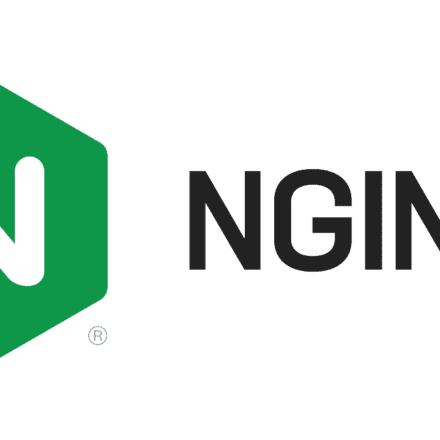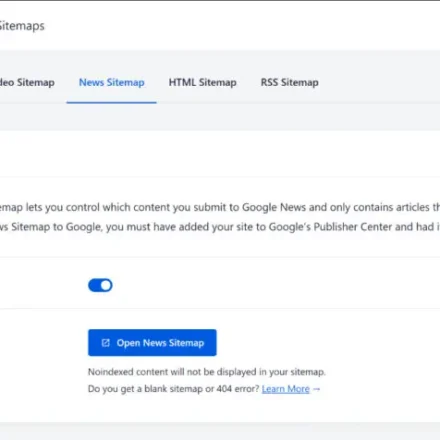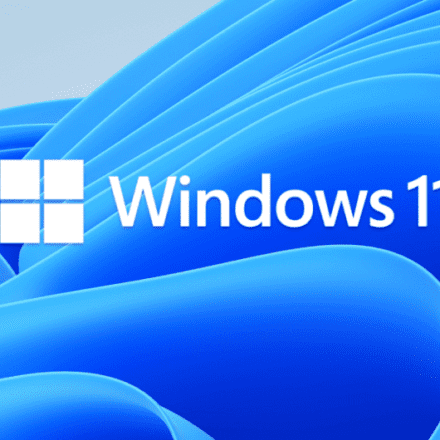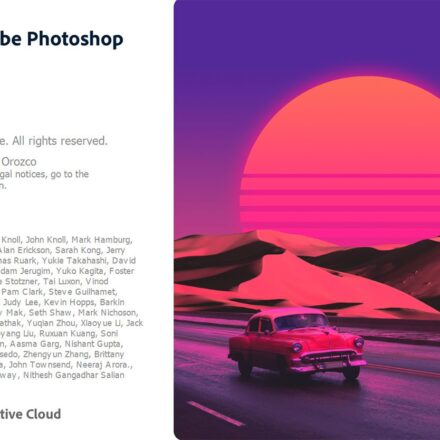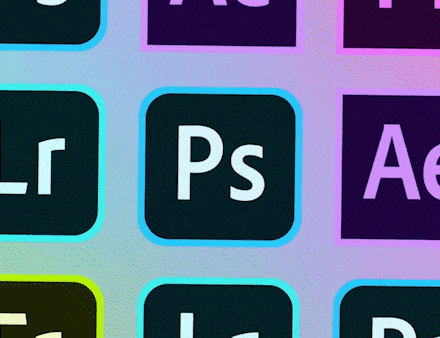精品軟體與實用教程
一、靜態快取插件安裝
首先,到wordpress後台外掛項目中點選安裝插件清單裡面搜尋“WP Super Cache”,第一個即是安裝即可。

二、靜態快取外掛程式詳細配置
安裝好WP-Super-Cache並啟用後到Settings選項中進行設置,具體設置如下:
首先,在通用中,勾選啟用快取功能 (推薦)。
其次,在高級裡面:
1.快取功能,啟用快取。
2.快取實作方式,勾選簡單模式。
3.雜項,不要為已知用戶快取勾選上,已知用戶主要是網站註冊用戶,若不勾選管理員或用戶後台登入會出現問題,無法進行跳轉;
不要為GET請求快取勾選上,主要是不勾選會影響搜尋頁面;
壓縮頁面讓訪客更快瀏覽勾選上,壓縮網頁可以加快網頁開啟速度;
快取包含頁面內容的http頭文件,可選可不選;
緩存重建勾選上;
304未修改瀏覽器快取勾選上;
讓已知用戶匿名使他們瀏覽的內容是快取檔案勾選上;
啟用動態快取。需要使用PHP或傳統模式快取。這個需要進行特殊配置,暫不勾選;
移動設備支持,勾選上,方便移動端快速訪問,目前移動互聯網發展趨勢移動端訪問的流量會逐步增大並超過pc端,因此需要重視;
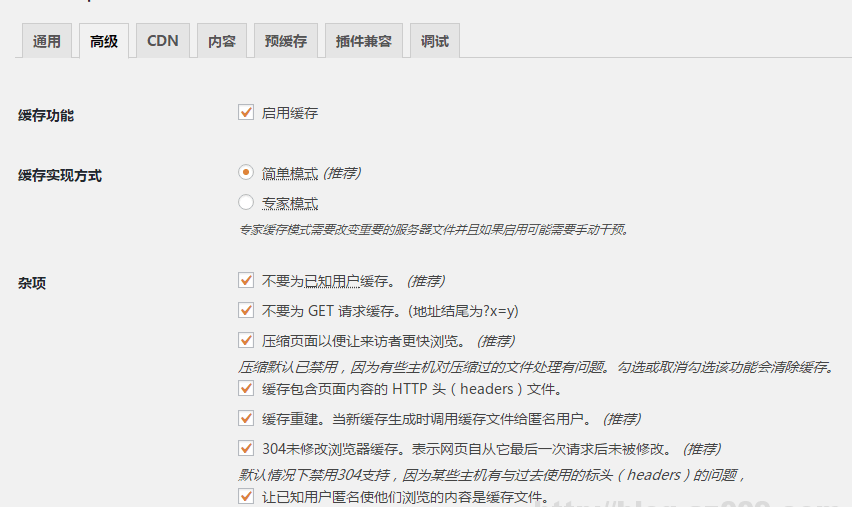
wp-super-cache
移除htaccess檔案中的utf8字元集,不用勾選;
當有新文章或頁面的發布或更新時清除先前的快取檔案。不用勾選,否則發一篇文章就會刪除之前所有的快取;
首頁額外檢查,可勾選上;
當某頁有新評論時,只刷新該頁面的快取。勾選上,否則回覆可見的內容在用戶登入回覆後仍然不可見,請注意。
在該頁列出所有最新的快取頁面。可以不用勾選上;
粗略的(Coarse)檔案已鎖定。您不需要這個文件,因為它將拖慢您的網站。勾選上;
稍後初始化。在WordPress 載入後顯示快取檔案。不要勾選上,不要勾選上,不要勾選上,否則waiting(TTFB)長時間處於等待狀態,網頁開啟緩慢。經過多次測試,當勾選該項目後網頁最耗時的是TTFB 一直處於等待狀態,差不多要1.5s 而不勾選則只需要130ms左右;

不緩存的文件,其中首頁或主頁因關係到用戶進入網站後打開的第一個感覺因此做了靜態緩存,但緩存後更新或發布文章不顯示需要在functions.php中增加以下程式碼:
add_action('publish_post', 'refresh_front_page', 0); //發布或更新日誌時候刷新首頁
add_action('delete_post', 'refresh_front_page', 0); //刪除日誌時候刷新首頁
function refresh_front_page(){
$front_page_id = get_option('page_on_front'); //取得顯示首頁的頁面ID
wp_cache_post_edit($front_page_id); //刷新該頁
}這樣在更新或刪除文章的時候會更新首頁快取。

快取逾時設定為0,即永不過期,其通用項目預設即可。
預緩存.預先快取會佔用一部分空間用來快取網站所有文章和頁面,建議預先快取所有。 (分享主機和文章過多不建議使用)
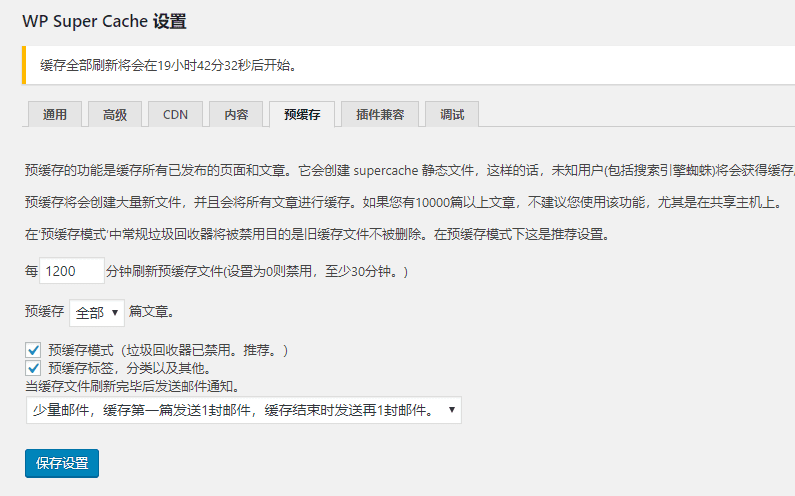
三、注意事項
靜態快取插件 靜態快取外掛程式WP-Super-Cache 在高級裡面:一是不要為已知使用者快取勾選上;二是稍後初始化不要勾選上,否則網站網頁等待載入TTFB時間太長;三是首頁快取後需要在functions.php中加入更新功能。